windows10多視窗如何切換
windows10多視窗切換的方法:1.同時按【Alt Tab】快捷鍵實現切換;2、在桌面上的預覽小視窗;3、同時按【Win Tab】快捷鍵切換視窗;4 、直接利用滑鼠切換;5、點選【快速顯示桌面】按鈕。

windows10多重視窗切換的方法:
1、Alt Tab 快速鍵
#有些操作如果使用快捷鍵確實會大大提高效率,例如在Windows中的Alt 、Win鍵等,除了單獨使用,還有一些組合,都可以實現不同的效果。例如在Win7中利用Alt Tab 快捷鍵進行切換視窗時,在桌面中間會顯示各程式的預覽小視窗。
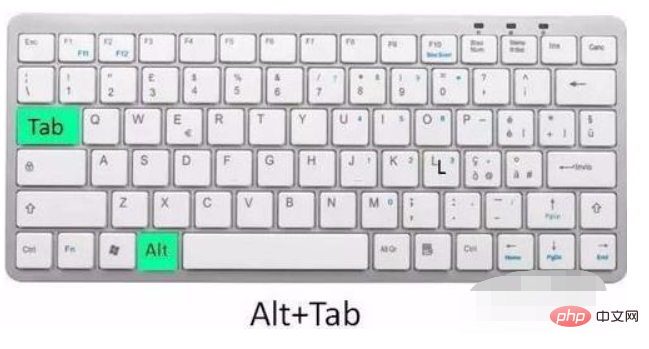
2、桌上型電腦上的預覽小視窗
按住Alt鍵不放,每按一次Tab 即可切換一次程式窗口,使用者可以按照此方法依序切換至自己需要的程式窗口。
當然,現在在Win10利用Alt鍵和Tab鍵還可以有更快捷的切換視窗的新方法,首先,按住Alt 鍵,然後用滑鼠點擊任務欄左側的快捷程式圖示(已開啟兩個或兩個以上文件的應用程式),工作列中該圖示上方會顯示該類別程式開啟的文件預覽小視窗。
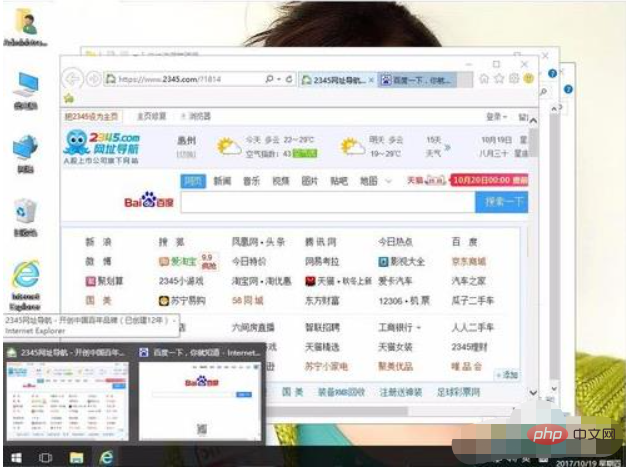
3、Win Tab 快捷鍵切換視窗
在Win10中還可以利用Win Tab快捷鍵進行3D視窗切換還有比較快速切換視窗的新方法。首先,按住Win鍵,然後按一下Tab鍵,即可在桌面顯示各應用程式的3D小窗口,每按一次Tab鍵,即可依序切換一次窗口,放開Win鍵,即可在桌面顯示最上面的應用程式視窗。
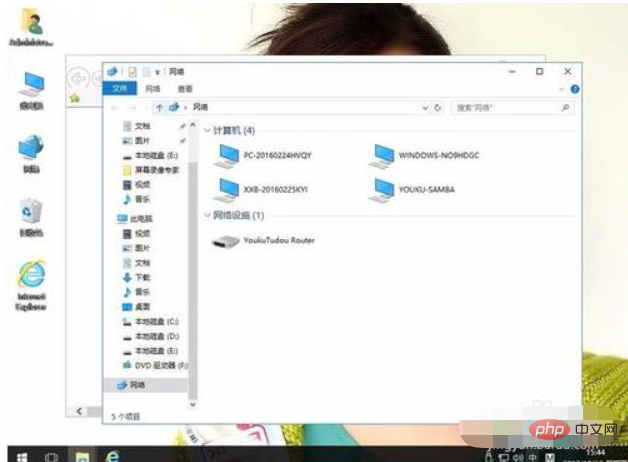
4、直接利用滑鼠切換
#在Win10中,將滑鼠停留在任務欄左側的某個程式圖標上,工作列中該程式圖示上方即會以顯示該類別已開啟所有內容的小預覽視窗。
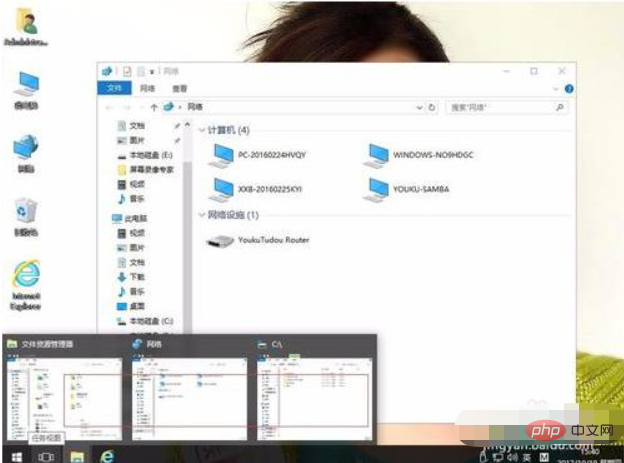
5、快速顯示桌面
#Win10下方本來有「快速顯示桌面」按鈕,就是右下角系統托盤在邊的那個方塊,可是這個方塊的位置卻廣為大家所不喜歡的。要知道,滑鼠指標移動到螢幕右下角會比較麻煩,Win10還有個快捷鍵可用,試試看「Win Space」組合鍵吧!
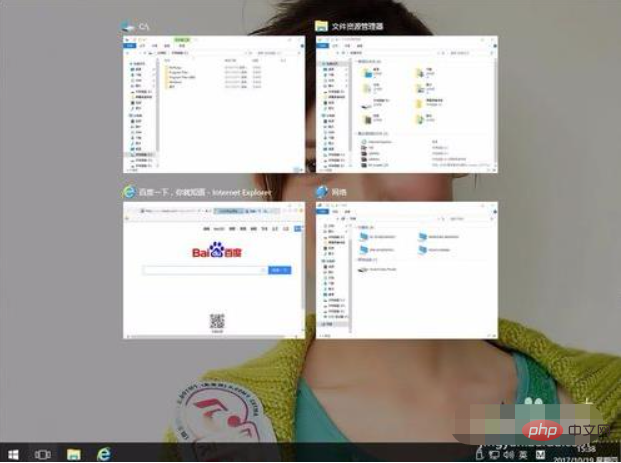
#相關學習推薦:windows伺服器運維教學
以上是windows10多視窗如何切換的詳細內容。更多資訊請關注PHP中文網其他相關文章!

熱AI工具

Undresser.AI Undress
人工智慧驅動的應用程序,用於創建逼真的裸體照片

AI Clothes Remover
用於從照片中去除衣服的線上人工智慧工具。

Undress AI Tool
免費脫衣圖片

Clothoff.io
AI脫衣器

AI Hentai Generator
免費產生 AI 無盡。

熱門文章

熱工具

記事本++7.3.1
好用且免費的程式碼編輯器

SublimeText3漢化版
中文版,非常好用

禪工作室 13.0.1
強大的PHP整合開發環境

Dreamweaver CS6
視覺化網頁開發工具

SublimeText3 Mac版
神級程式碼編輯軟體(SublimeText3)

熱門話題
 windows10運行在哪裡打開
Mar 19, 2024 pm 05:57 PM
windows10運行在哪裡打開
Mar 19, 2024 pm 05:57 PM
三種常用的方法:1.最方便的方法是同時按下Windows鍵和R鍵;2、透過快捷選單或開始選單來存取「運行」;3、透過輸入特定的命令,使用者可以快速啟動程式、開啟檔案或資料夾、設定係統設定等。
 windows10安裝失敗
Mar 12, 2024 pm 05:09 PM
windows10安裝失敗
Mar 12, 2024 pm 05:09 PM
windows10安裝失敗的解決方法:1、檢查硬體;2、更新驅動程式;3、使用可靠的安裝媒體;4、清理現有系統;5、檢查系統需求;6、調整BIOS/UEFI設定;7、清除病毒。
 windows10啟動金鑰大全最新2024
Mar 19, 2024 pm 03:45 PM
windows10啟動金鑰大全最新2024
Mar 19, 2024 pm 03:45 PM
取得 Windows 10 啟動金鑰是充分體驗其功能的關鍵。合法的方式是購買正版金鑰,然後透過系統設定中的「啟動」選項進行啟動。使用非法或盜版金鑰可能帶來安全風險,並且是對智慧財產權的侵犯。本文將引導您透過合法途徑取得和啟動 Windows 10 啟動金鑰,確保您的電腦安全並支援軟體開發者的勞動成果。
 win10的截圖快捷鍵分享
Mar 19, 2024 pm 04:05 PM
win10的截圖快捷鍵分享
Mar 19, 2024 pm 04:05 PM
最常用的快捷鍵:1、框選截圖:Win Shift S,可選擇矩形、視窗或任意格式區域進行截圖,截圖自動複製到剪貼簿;2、全螢幕截圖:Win Printscreen,將整個螢幕截圖儲存到“此電腦-圖片-截圖」資料夾中;3、全螢幕截圖並編輯:Win W,召喚出螢幕草圖工具,可裁剪、編輯並儲存或複製截圖;4、全螢幕截圖到剪貼簿:Print Screen。
 windows10和windows11哪個好用
Mar 19, 2024 pm 04:11 PM
windows10和windows11哪個好用
Mar 19, 2024 pm 04:11 PM
Windows 10穩定性高、介面傳統、效能流暢,安全性也不錯。 Windows 11則引進了新功能、最佳化了效能,在遊戲方面表現出色,安全性也得到增強。不過,Windows 11作為新系統可能有相容性問題,升級前需謹慎評估。
 windows10怎麼管理開機啟動項
Feb 07, 2021 am 11:22 AM
windows10怎麼管理開機啟動項
Feb 07, 2021 am 11:22 AM
方法:1、按「win+R」開啟「執行」窗口,輸入「msconfig」指令,點選「確認」;2、在msconfig設定介面中,點選「啟動」選項卡,點選「開啟工作管理員」; 3.在任務管理器介面中,點選「啟動」標籤;4、找到並選取不想要的啟動項,滑鼠右鍵,在彈出的選單中選擇停用」即可。
 win10關閉更新後仍然更新怎麼解決
Feb 20, 2023 pm 06:25 PM
win10關閉更新後仍然更新怎麼解決
Feb 20, 2023 pm 06:25 PM
原因與解決方法:「Windows update」服務還是開啟狀態,只需將該服務停用即可。停用方法:1、按「win+r」組合鍵開啟「執行」窗口,輸入「services.msc」並回車;2、在「服務」介面,雙擊「Windows update」服務;3、在彈跳窗中,將啟動類型改為「停用」;4、進入「恢復」選項卡,將「第一次失敗」、「第二次失敗」、「後續失敗」選項設定「無操作」即可。
 windows許可證過期有什麼影響
Feb 21, 2023 pm 05:39 PM
windows許可證過期有什麼影響
Feb 21, 2023 pm 05:39 PM
windows許可證過期的影響:1、許可證過期會導致系統無法及時更新最新的漏洞補丁和系統版本,系統的安全能力會隨之下降;2、許可證過期相當於是windows系統沒激活,會導致部分功能失效,且系統會週期性提示啟動該系統。






